طبیعتا برای شما هم سواله که وقتی وارد یک سایت میشید در قسمت تماس با ما یا در بخش های دیگه ایمیلی قرار دادن که تحت دامنه هست به عنوان مثال info @ mizbanpack.ocm یا… و شما هم میخواید از این نوع ایمیل ها برای خودتون بسازید.
ساخت ایمیل در دایرکت ادمین همیشه برای افرادی که تازه با دایرکت ادمین آشنا شدن سواله، که چگونه یک ایمیل در دایرکت ادمین بسازن، امروز در میزبان پک قصد ساخت ایمیل در دایرکت ادمین رو داریم، ساخت ایمیل در دایرکت ادمین کار بسیار ساده ایه ، به طوری که با چند کلیک میتونم یک ایمیل در دایرکت ادمین بسازیم. میتونید طبق آموزش ویدیویی ساخت اکانت Email در DirectAdmin که در بالا برای شما عزیزان فراهم کردیم خیلی راحت ایمیل سازمانی خودتونو بسازید.
منظور از ایمیل هاست یا دامنه به این صورته که شما ایمیلی دارین تحت دامنه ی وب خودتون، مثلا دامنه ی تحت دامنه ی میزبان پک برای پشتیبانی support{@}mizbanpack.com هست، اگر شما هم میخواهید یک ایمیل تحت دامنه بسازید این مقاله همون چیزیه که نیاز دارید، ایمیل در کسب و کار های اینترنتی یکی از مهمترین بخش های ارتباط با مشتریان هست، تایید اکانت رو انجام میده، ثبت سفارشات رو به مشتریان اطلاعیه میده و…، اگر در نظر بگیریم دامنه ی شما به صورت domain.test هست میتونید ادرس های info@domain.test و… بسیازید.
[lwptoc]
آموزش ساخت ایمیل در دایرکت ادمین
در ابتدا طبق آموزش ورود به دایرکت ادمین وارد کنترل پنل هاست دایرکت ادمین شده و سپس مشابه تصویر زیر از بخش E-Mail-Management گزینه E-Mail Accounts را انتخاب کنید.
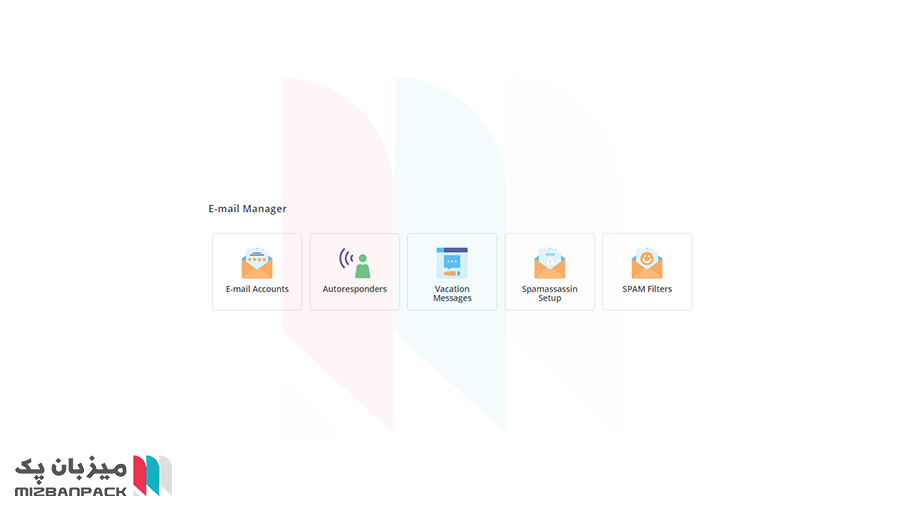
در صفحه جدیدی که براتون باز میشه، اکانتهای ایمیلی که از قبل ایجاد شده را خواهید دید که برای ساخت اکانت ایمیل در هاست دایرکت ادمین باید روی گزینه Create mail account کلیک کنید.
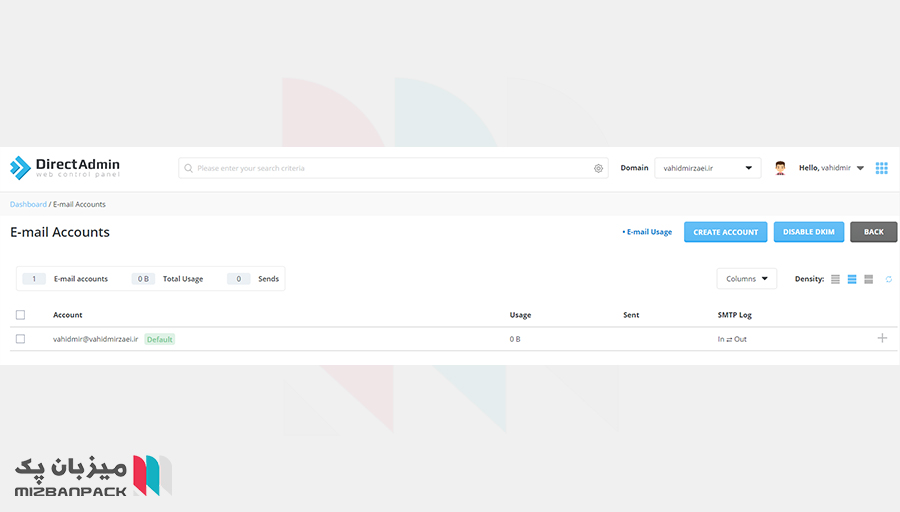
در مرحله بعد وارد صفحهای خواهید شد که در این مرحله باید نام کاربری و رمز عبور اکانت ایمیل را به همراه یکسری از تنظیمات وارد کنید. به این صورت که در کادر روبروی Username نام کاربری، Enter Password رمز عبور و Re-Enter Password تکرار رمز عبور، Email Quota (Meg) اندازه فضای لازم بر حسب مگابایت برای ذخیره و ارسال دریافت ایمیلها و برای Send Limit هم حداکثر تعداد مجاز ارسال ایمیل در طول یک روز را وارد کنید. سپس روی دکمه Create کلیک نمایید. اگر برای Email Quota (Meg) و Send Limit مقدار 0 وارد شود یعنی محدودیتی اعمال نشه.
در اینجا ما برای نمونه اکانت ایمیل info@domain.test را ایجاد کردیم که در اون فضایی برابر با 500 مگابایت و حداکثر تعداد ایمیل مجاز به ارسال در طول روز رو هم روی 200 ایمیل تعریف کردیم.
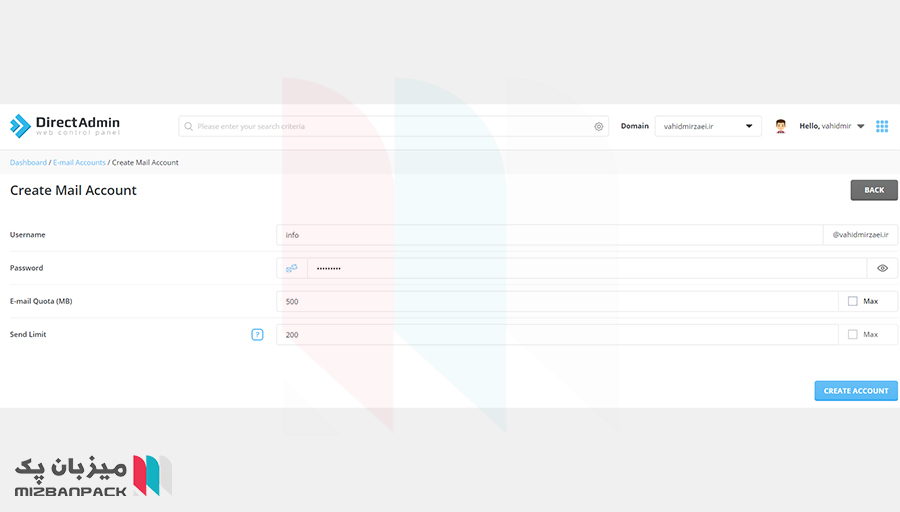
بعد از کلیک روی دکمه Create اکانت ایمیل در هاست دایرکت ادمین ساخته شده و مشخصات اکانت ایمیل که شامل نام کاربری ایمیل، رمز ایمیل و آدرسهای سرویسهای pop3 و smtp مشابه تصویر زیر نمایش داده خواهند شد.
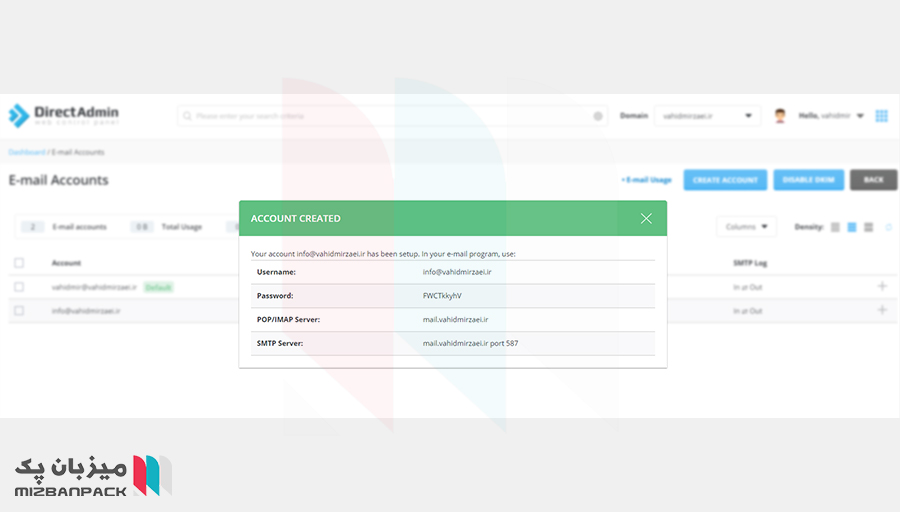
حالا میتونید با استفاده از همین اطلاعاتی که هنگام ساخت ایمیل در هاست دایرکت ادمین ایجاد کردید وارد ایمیل خودتون بشید.
ساخت ایمیل info برای سایت
ساخت ایمیل info برای سایت ساده هست کافیه طبق آموزش گفته شده پیش برید و میتونید یک ایمیل info@domain.com بسازید.
ساخت ایمیل support,demo,…
برای ساخت ایمیل های دیگر کافیه طبق همین آموزشی که برای info دادیم پیش برید نیاز نیست کار خاص دیگه ای انجام بدید فقط به جای info در قسمت مشخص شده username اون ایمیلی میخواید وارد کنین مثلا support یا ali یا Reza یا mahsa و… هر چیز دیگه ای میشه.
ساخت ایمیل info بدون سایت
ساخت ایمیل info یا… بدون سایت، هاست و دامنه ممکن نیست و غیر ممکنه.
ورود به اکانت ایمیل در دایرکت ادمین
برای ورود به اکانت ایمیل در دایرکت ادمین، مراحل زیر را دنبال کنید:
- به پنل دایرکت ادمین وارد بشید
- روی دکمه “Webmail: Roundcube” کلیک کنید.
- در صفحه ورود به وب میل، نام کاربری ایمیل خود را در کادر “نام کاربری” و رمز عبور خود را در کادر “رمز عبور” وارد کنید.
- روی دکمه “ورود” کلیک کنید.
اکنون وارد اکانت ایمیل خود شده اید و می توانید ایمیل های خود را مشاهده و ارسال کنید.
البته در میزبان پک نیاز به این همه کار نیست هر دفعه اطلاعات ورود رو وارد کنید ، بعد از ورود به بخش E-mail Accounts کافیه روی ایکون در یا ورود رو به روی ایمیل ساخته شده کلیک کنید / تمام
در اینجا چند نکته برای ورود به اکانت ایمیل در دایرکت ادمین آورده شده است:
- مطمئن شوید که نام کاربری و رمز عبور خود را به درستی وارد کرده اید.
- اگر نام کاربری یا رمز عبور خود را فراموش کرده اید، می توانید برای بازیابی آنها از ارائه دهنده خدمات میزبانی خود کمک بگیرید.
- می توانید از هر مرورگر وب برای ورود به اکانت ایمیل خود استفاده کنید.
- می توانید از هر دستگاهی برای ورود به اکانت ایمیل خود استفاده کنید، مشروط بر اینکه به اینترنت متصل باشد.
تغییر پسورد یا رمزعبور ایمیل
برای تغییر رمزعبور ایمیل دایرکت ادمین، مراحل زیر را دنبال کنید:
- وارد دایرکت ادمین بشید
- در صفحه دایرکت ادمین، روی گزینه “E-mail Accounts” کلیک کنید.
- در صفحه ایمیل، روبه روی ایمیل یک ایکون + وجود داره کافیه روش کلیک کنید
- روی دکمه “تغییر رمز عبور” کلیک کنید.
- رمز عبور جدید خود را در کادر “رمز عبور جدید” و دوباره در کادر “تکرار رمز عبور جدید” وارد کنید.
- روی دکمه “تغییر” کلیک کنید.
رمز عبور شما اکنون تغییر کرده است.
در اینجا چند نکته برای تغییر رمزعبور ایمیل دایرکت ادمین آورده شده است:
- از رمزعبور قوی استفاده کنید که شامل حروف بزرگ و کوچک، اعداد و کاراکترهای خاص باشد.
- رمزعبور خود را با کسی به اشتراک نگذارید.
- رمزعبور خود را به طور منظم تغییر دهید.
محدودیت فضا و محدودیت ارسال روزانه
میتونید هنگام ساخت ایمیل محدودیت فضا ایجاد کنین، و یه نکته محدودیت ایمیل یک حد مشخصی داره که میزبان ساتتون تعیین میکنه.
حذف اکانت ایمیل در دایرکت ادمین
برای حذف اکانت ایمیل در دایرکت ادمین، مراحل زیر را دنبال کنید:
- وارد پنل دایرکت ادمین بشید
- در صفحه دایرکت ادمین، روی گزینه “E-mail Accounts” کلیک کنید.
- در صفحه ایمیل، روی باکس مربع شکل کنار نام حساب ایمیل مورد نظر خود کلیک کنید.
- در بالای صفحه روی حذف کلیک کنید
حساب ایمیل شما اکنون حذف شده است.
در اینجا چند نکته برای حذف اکانت ایمیل در دایرکت ادمین آورده شده است:
- مطمئن شوید که میخواهید حساب ایمیل خود را حذف کنید. حذف یک حساب ایمیل غیرقابل برگشت است.
- قبل از حذف حساب ایمیل، از تمام ایمیلهای خود بکاپ بگیرید.
نحوه ساخت ایمیل در دایرکت ادمین نسخه یا قالب قدیمی
سخن پایانی
امیداوریم نحوه ساخت ایمیل در دایرکت ادمین برای شما لذت بخش بوده باشه و ساخت ایمیل در دایرکت ادمین رو به صورت کامل یاد گرفته باشید اگر سوالی در این زمینه داشتید در بخش دیدگاه ها بپرسید تا تیم میزبان پک در اولین فرصت پاسخگوی سوالات شما در آموزش های میزبانی وب باشند.

